刷机之家:OPPO Finder X907刷机教程
相对于三星和HTC等热门的安卓手机,相信大家都知道如何进行刷机以及其他的相关操作。那么对于国产OPPO Finder X907该如何进行刷机呢?是不是和其他手机一样的呢?今天刷机之家小编就给大家带来OPPO Finder X907刷机教程,具体的步骤如下:
OPPO Finder X907刷机包下载:http://oppofinderx907-shuajibao.shuajizhijia.net/
1,对于OPPO Finder X907刷机教程开始的第一步,就是确定你的电脑已经安装的合适的手机驱动。首先进入手机设置,在开发选项中勾选“USB调试”,勾选之后返回。用USB数据线连接电脑,电脑会提示正在安装驱动,但是为了保险起见,建议使用第三方工具进行安装。
2,刷入第三方的Recovery文件,这一步是OPPO Finder X907刷机教程中最为重要的一步。因为只有刷入了第三方的Recovery文件,以后才能无限的刷第三方修改的ROM。首先下载编译最新oppo finder 专用roppo-finder-recovery.exe,断开手机与电脑的链接(拔掉数据线),关机---按住电源键开机,出现Finder画面时立即按住音量上,按住10秒不放--手机开机以后屏幕会始终停留在finder界面。此时用数据线把手机连接到电脑。
双击刚才已经下载好的roppo-finder-recovery.exe。根据提示操作,直到recovery成功刷入。特别注意,如果是第一次或者是官方原版包在刷入recovery后不要重启,最后一步都有提示的,要先按住音量下进入新的recovery,选择刷入第三方制作的ROM包,然后在重启。不然直接重启recovery又会自动还原到官方的。所以在刷入recovery前我们都要先下好一个第三方的rom包。
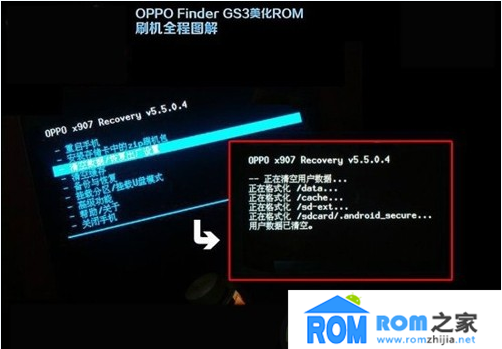
OPPO Finder X907刷机教程 超详细的刷机教程

OPPO Finder X907刷机教程 超详细的刷机教程
3,OPPO Finder X907刷机教程最后一步就是,通过Recovery进行刷机了。和上面一样,首先准备好需要刷入的ROM包,并复制到手机SD卡根目录。复制完成之后,关闭手机,同时按下音量上键和电源键进入到recovery。进入到Recovery之后(音量上键--向上移动,音量下键/菜单键--向下移动,电源键/小房子键--确认,返回键--返回上一级菜单)把光标移到恢复出厂设置(由于是第一次刷机,所以要先清空数据)---删除全部用户数据 ,然后把光标移动到 选择更新---从SD卡选择升级包--找到你下载的ROM包,确认刷机,直到提示完成。至此,OPPO Finder X907刷机教程就已经全部结束了。
OPPO Finder X907 刷机包下载:http://www.romzhijia.net/romlist/152_0_0_1_10
OPPO Finder X907 刷机教程:http://www.romzhijia.net/phone/152_4.html



